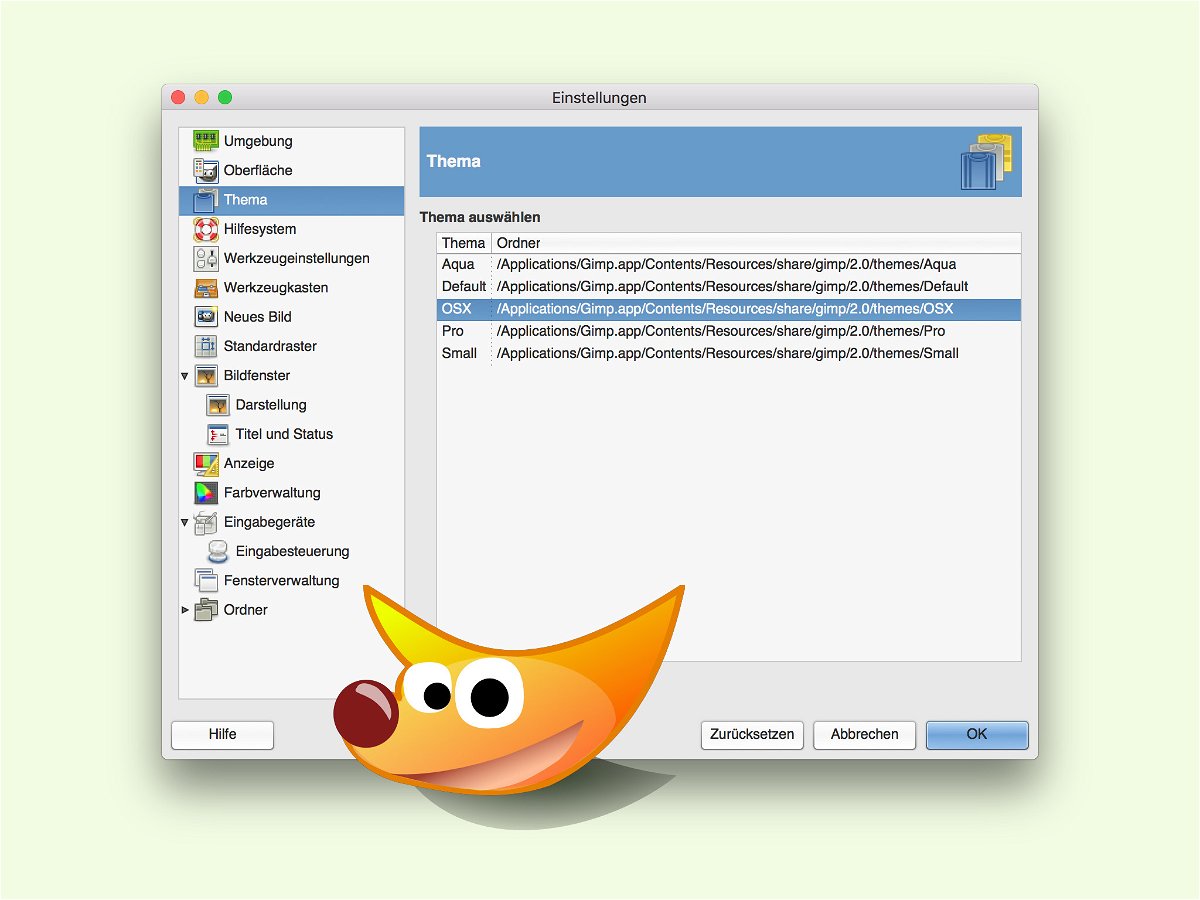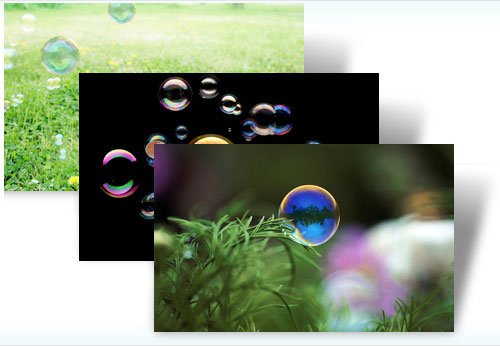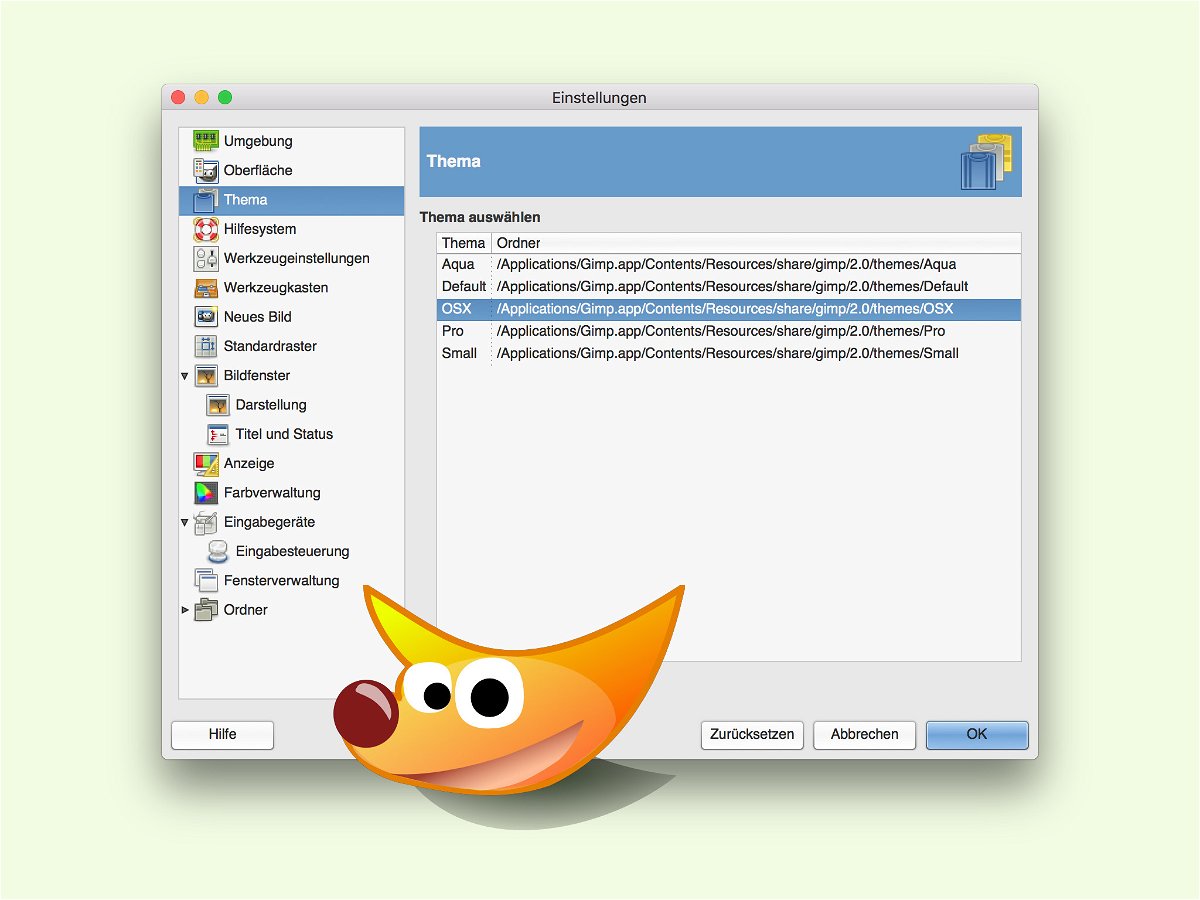
02.02.2017 | Software
Zu Recht ist GIMP eines der beliebtesten kostenlosen Bild-Programme. Damit lassen sich mit ähnlicher Menge an Funktion Fotos und andere Grafiken bequem und effizient bearbeiten. Wie bei Photoshop kann der Nutzer auch das Design der GIMP-Oberfläche an eigene Anforderungen und Vorlieben anpassen.
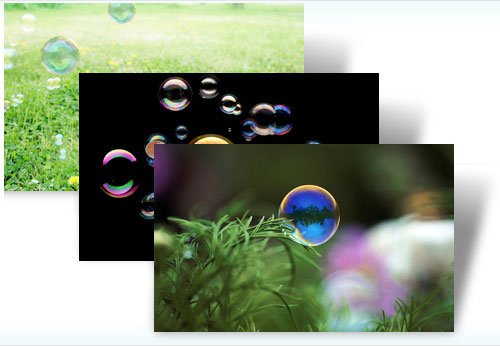
18.03.2012 | Tipps
Was tun, wenn einem das Standard-Aussehen von Windows zu langweilig geworden ist? Bei Windows XP war das blaue Luna-Design Standard, für Vista und Windows 7 hat Microsoft die transparente Aero-Optik voreingestellt. Das Aussehen von Windows lässt sich nach eigenem Geschmack verändern. Wer es nicht bei einem geänderten Hintergrundbild belassen will, sondern auch das Aussehen von Fenstern und Schaltflächen verschönern will, für den gibt es verschiedene Design-Pakete, Skins genannt.